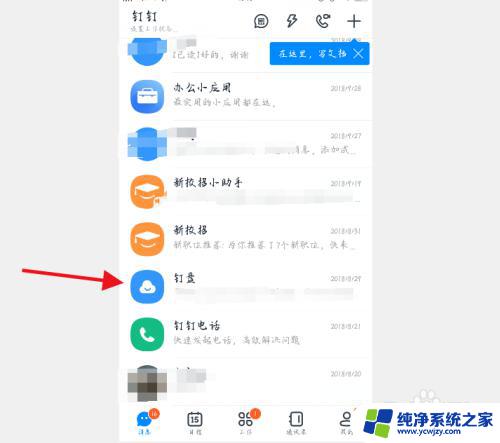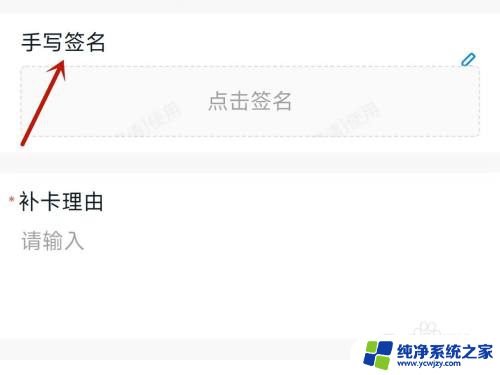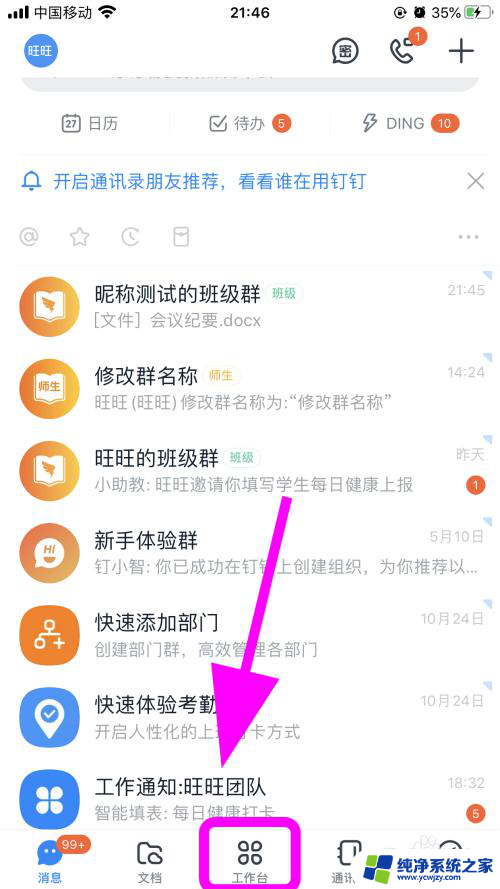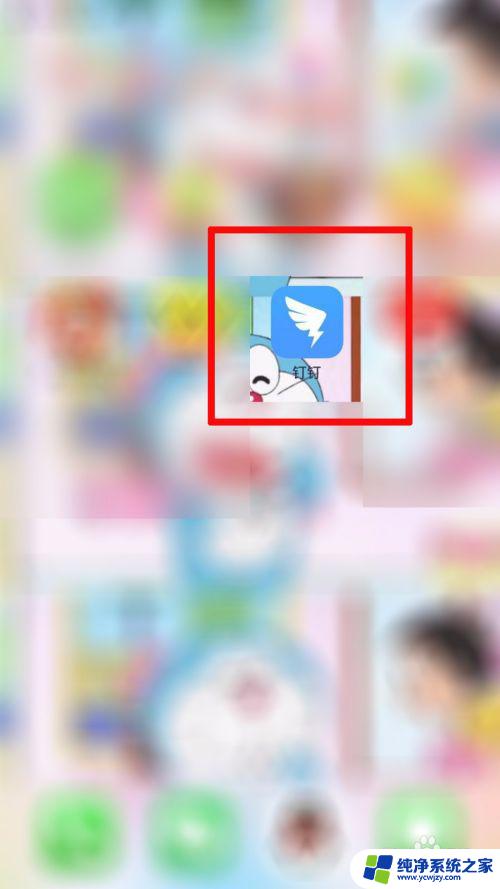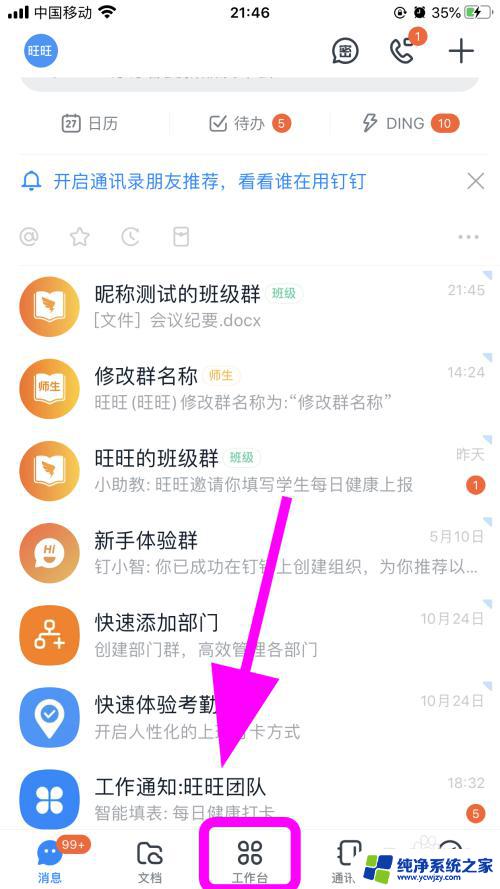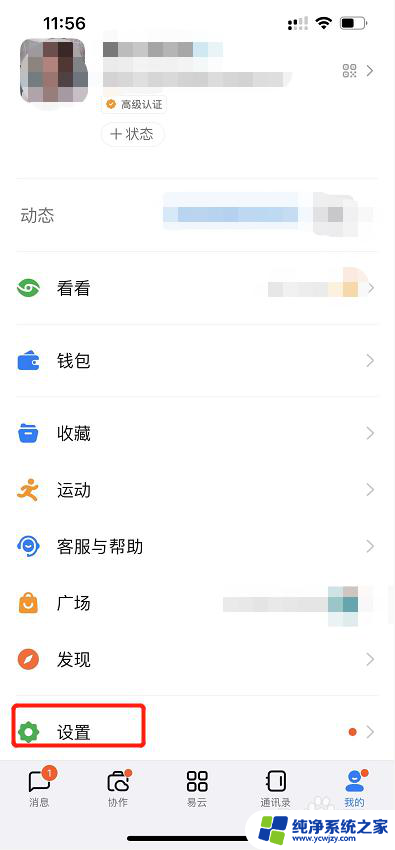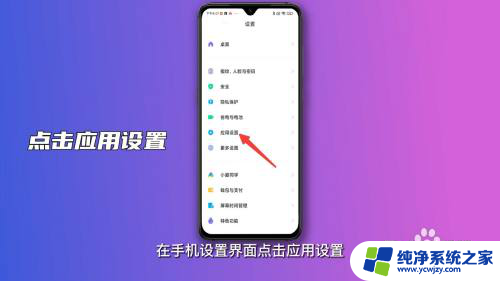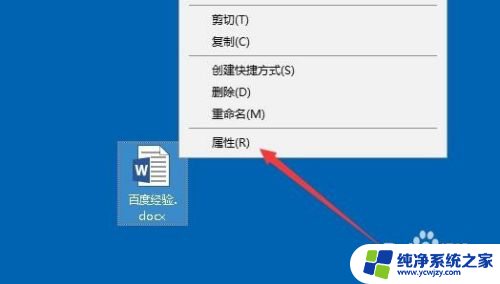钉钉怎么发在线编辑文档 钉钉如何发起协同编辑文档
更新时间:2024-01-30 17:08:13作者:jiang
钉钉是一款功能强大的企业级沟通协作工具,在提供即时通讯、会议管理等基本功能的同时,还提供了在线编辑文档的功能,方便团队成员协同工作,通过钉钉的在线编辑文档功能,用户可以实时编辑、查看以及评论文档内容,实现多人协同编辑,大大提高了工作效率和团队合作的便捷性。如何在钉钉上发起协同编辑文档呢?
方法如下:
1.打开手机钉钉,找到“钉盘”。
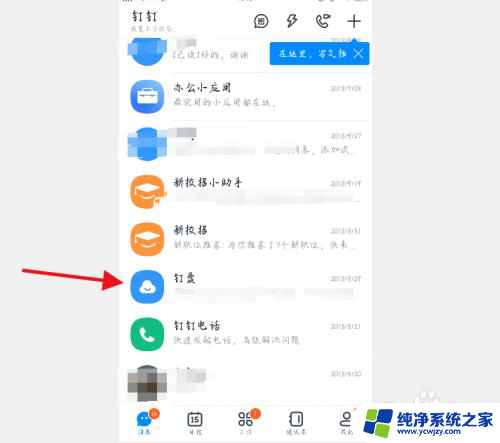
2.如果之前用过在线文档,点击右上角的“+”。选择“新建文档”,进入后点击右下角的“+”。
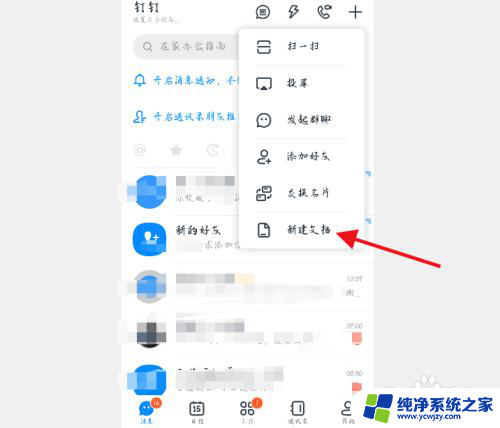
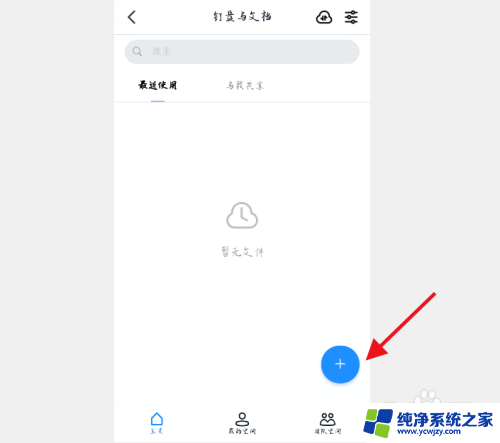
3.选择要新建文档类型或者自己上传文件。

4.选择建立文档,有很多可供选择的模板。
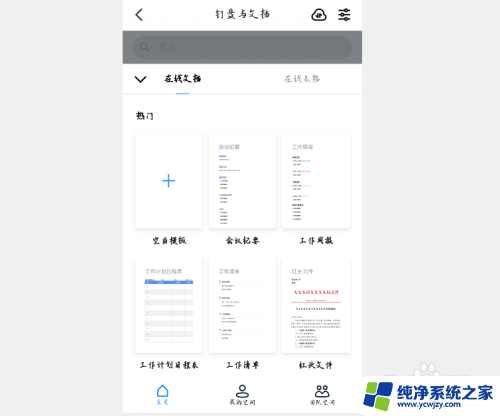
5.编辑完成后,点击右上角的三个点。
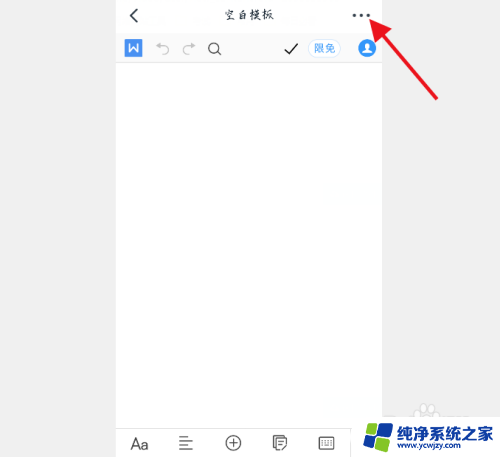
6.选择分享给其他好友即可实现在线编辑文档。

以上是钉钉在线编辑文档的所有内容,如果有不清楚的用户可以按照小编的方法进行操作,希望对大家有所帮助。